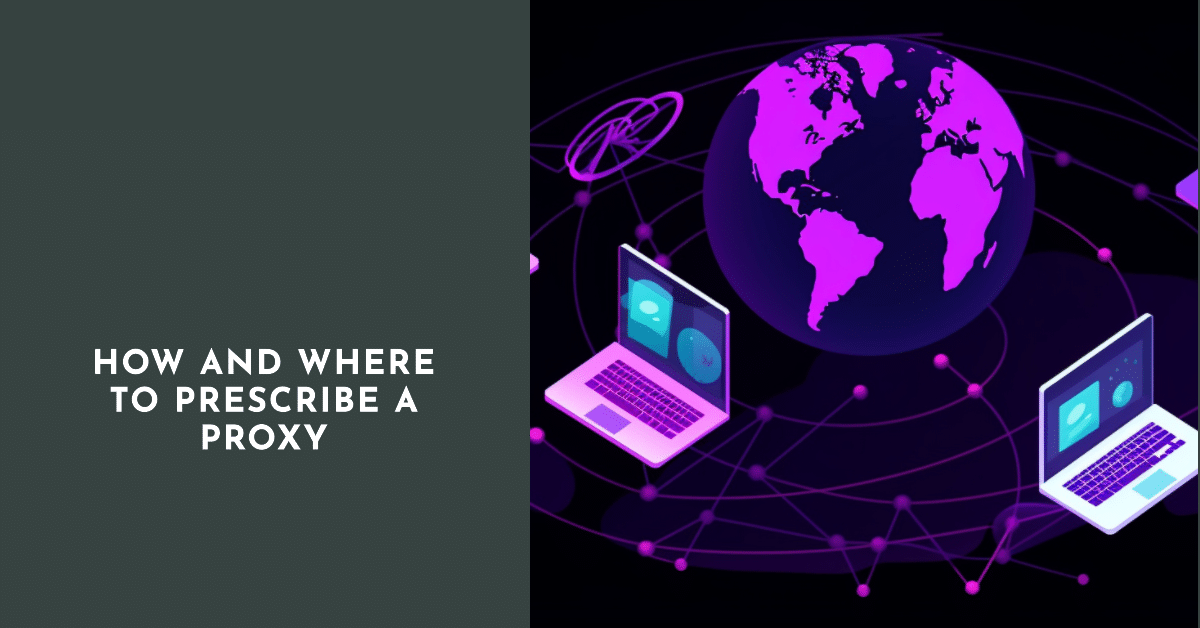
Engellenen, yasaklanan çeşitli siteleri ziyaret edebilmek (veya yalnızca herhangi bir dijital ayak izini örtmek) için küresel ağı kullanırken IP'nizi gizlemek genellikle gereklidir. Bu, kullanıcının yasaklanması ve ne pahasına olursa olsun bu platforma geri dönmesinin gerekmesi durumunda geçerlidir. Sebepler gerçekten farklı olabilir. Bu nedenle yasakların nasıl aşılacağını bilmek iyi bir fikirdir. En kolay yol bir kullanmaktır proxy sunucusu. Ve dahası, nasıl tarayıcıda bir proxy reçete edin.
Farklı tarayıcılarda veri girme
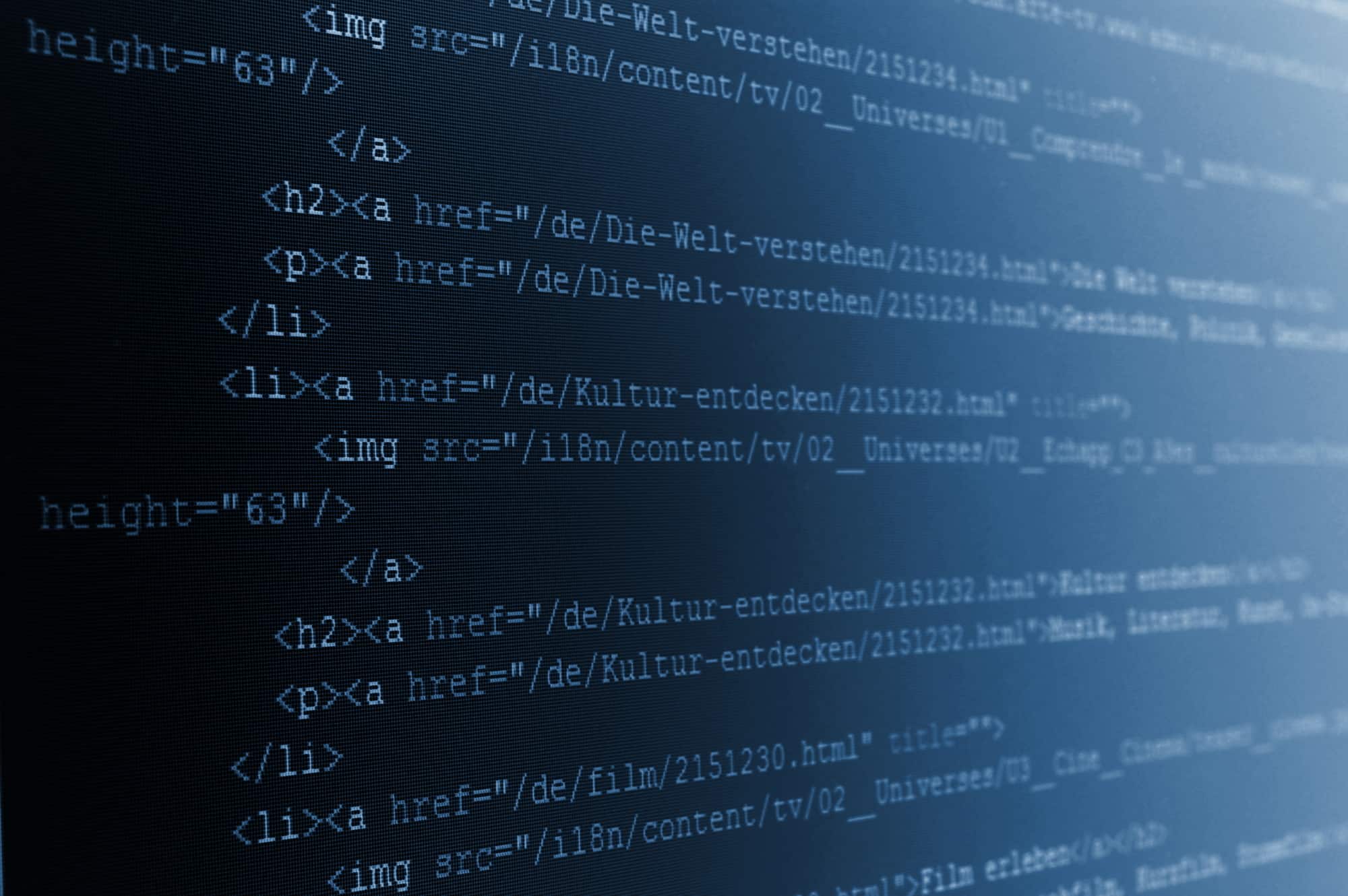
Yapmadan önce bir proxy sunucusu reçete etmekonu bulmanız, uygun olanı seçmeniz ve ancak o zaman harekete geçmeniz gerekir. Ücretsiz ve ücretli protokoller olduğunu anlamalısınız. Herkesin ikincisini kullanma şansı yoktur. Ancak ücretsiz olanları bulmak yeterince kolaydır.
Bunu yapmak için, arama motoruna bir arama sorgusu yazmanız yeterlidir. Aralarından seçim yapabileceğiniz birçok seçenek olacaktır. Gerekli adres şu şekilde görünmelidir: xxx.xxx.xxx.xxx:xxx:yyyy, burada "x" aslında bir IP ve "y" bir bağlantı noktasıdır.
Karar verdiğinizde, seçilen protokolü kontrol ettiğinizden emin olun, çünkü işlevsel olmalıdır. Bunu özel programda yapmak veya İnternet hizmetinden yararlanmak mümkündür (bunlardan yeterince vardır, bu nedenle sorun olmayacaktır). Çevrimiçi doğrulama hizmetlerinin yadsınamaz avantajları vardır - doğrulamayı daha hızlı yaparlar, bu da süreci basitleştirir ve daha kullanışlı hale getirir.
Yani, proxy seçildi, kontrol edildi, şimdi yüklenmesi gerekiyor. Ama tam olarak bilmemiz gereken bir proxy sunucusunun nerede reçete edileceği. Yollar farklı tarayıcılar için farklıdır:
- "Mosilla."
Proxy sunucusunun manuel yapılandırmasını içeren bir pencere bulmak gerekir ("Araçlar" - "Ayarlar" - "Gelişmiş" - "Ağ" - "Yapılandır" içinde bulunur).
- "Opera."
Sıradaki yol: "Araçlar" - "Ayarlar" - "Gelişmiş" - "Ağlar" - "Proxyler”.
- "Krom."
Ayarlar - Ayarlar - Uzantılar - Ağlar - Proxy ayarları değişikliklerine bakın.
Gerekli pencereyi bulduktan sonra, seçilen protokolü pencereye ekleyin ve "Tamam "a tıklayın.
İşe yaramazsa.
Dolayısıyla, bir proxy yazdıktan sonra her şey doğru çalışmalıdır. Ancak bazen çeşitli arızalar olabilir. O zaman kullanıcı ekranda sunucunun bağlantıları kabul etmediği bilgisini içeren bir hata veya mesaj görür. Genellikle aşağıdaki gibi mesajlar bulabilirsiniz: "Bir proxy yazıyorum ama çalışmıyorne yapmalı? Çoğu zaman, bu Mosilla'nın yaptığı bir hatadır. Aşağıdaki bu tarayıcı örneği sorunun nasıl çözüleceğini göstermektedir.
Nedeni tarayıcıda
Her şeyden önce, tüm ayarları iki kez kontrol etmek gerekir. "Menü "yü açmanız, içinden "Ayarlar "a girmeniz ve ardından "Gelişmiş sekmeler "e gitmeniz gerekir. Onlardan - "Ağ "a gidin, "Bağlantılar "ı seçin ve ardından "Yapılandır "a basın. Açılan pencerede "Proxy Yok" seçeneğinden "Tamam" seçeneğine geçin. Şimdi bağlantıyı iki kez kontrol edin. Çalışması gerekiyor.
Alıntı. Bilgisayarınızı yeniden başlattıktan sonra aynı hatayı tekrar görürseniz, muhtemelen ayarları otomatik olarak değiştirerek etkileyecek bir program yüklemişsinizdir.
İşletim Sistemindeki Sebep
Yukarıdaki yöntem istenen sonuçları vermediğinde, nedeni başka bir yöntemde veya daha kesin olarak bilgisayarınızda yüklü işletim sistemi tarafından belirtilen ayarlarda arayın. Sorunu çözmek için "Başlat" üzerinden "Ağ Ayarları "na gidin. Bilgileri dikkatlice okuyun. "Tik" işareti "Otomatik Parametre Belirleme "nin önünde ve sadece orada olmalıdır. Eğer orada değilse, kaldırın.
Diğer çözümler

Her şeyi iki kez kontrol ettiğinizde ve hiçbir hata tespit edilmediğinde (veya başarıyla çözüldüğünde) ve bağlantı hala imkansız olduğunda, birkaç seçenek daha deneyin:
- Girişi engelleyen bir program bulun. Son zamanlarda ne yüklediğinize bakın. Otomatik yüklemeyi kontrol edin. İstenmeyen veya şüpheli içerik varsa, bunlardan tamamen kurtulun. Sistemi antivirüs programından geçirdiğinizden emin olun.
- Tarayıcınızdaki önbelleği ve çerezleri temizleyin.
- Kayıt defterini temizleyin (CCleaner kullanarak).
- Yukarıdakilerin hiçbiri yardımcı olmuyor mu? Windows ağını sıfırlamayı deneyin.
- Tarayıcıdaki tüm ek ayarları devre dışı bırakın (özellikle VPN).
Açıklanan yollardan en az birinin bir vekil reçete etmek sorunları çözmeye yardımcı olacak ve internette gezinmenin keyfini kısıtlama olmadan çıkarmaya devam edeceksiniz.





